激安通販サイトのイーサプライ本店
●他のタイプ

EZ4-SKB066 ¥3,980(税込)
|

EZ4-SKB061 ¥3,080(税込)
|

SKB-BT31BK ¥3,580(税込)
|
|
| サイズ | W374×D129×H16mm | 使用時/W313.4×D85.6×H7.7mm 折りたたみ時/W151.4×D85.6×H15.4mm |
W365×D127.4×H14.42mm |
| 重量 | 430g | 134g | 340g |
| ワイヤレス方式 | Bluetooth Ver.3.0 | Bluetooth Ver.3.0 | Bluetooth Ver.3.0 |
| キースイッチ | パンタグラフ方式 | パンタグラフ方式 | パンタグラフ方式 |
| キー数 | 84キー | 67キー | 103キー |
| キー表示 | 英字配列 | 英字配列 | 日本語109A配列 |
| キーピッチ | 19mm | 17mm | 18mm |
| キーストローク | 1.8±0.2mm | 1.6±0.2mm | 1.9±0.20mm |
| 特長 | タッチパッド付き | 薄型・軽量・折りたたみ | Windows、Android、macOS、iOS対応 |



タッチパッドでカーソル操作やクリックができるので、マウスを持ち歩く必要がありません。iPadをパソコンと同じように操作できるので、テレワークにもオススメです。
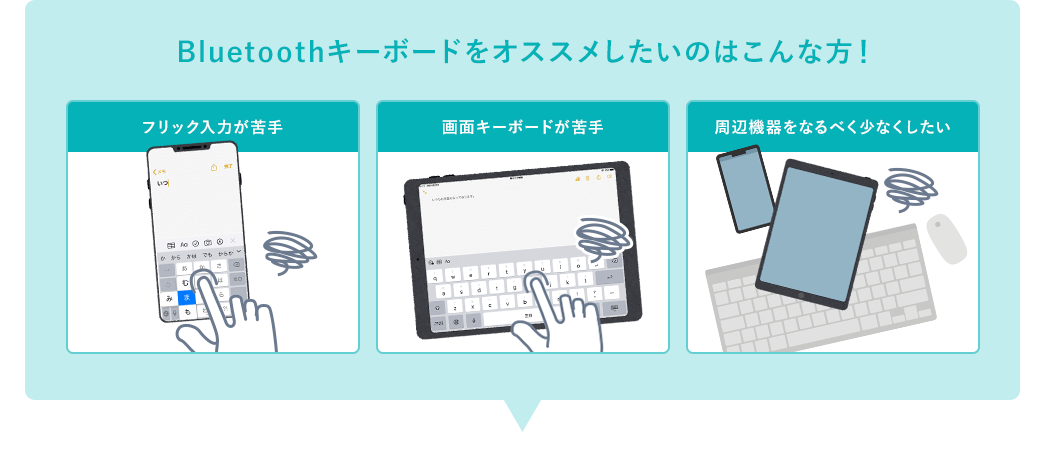

フリック入力や画面キーボードで長文を打つのは難しい、そんな方にオススメです。


文字入力もクリック操作もこれ一つで完結。ワイヤレスなのでケーブルが絡んでイライラすることもありません。

最大3台の機器を同時にBluetooth接続できるマルチペアリング機能に対応しています。
fnキーを押しながら、ペアリング切替えボタンを押すと、該当する機器を選択できます。



ワンタッチでホーム画面に戻れるボタンや、カーソル操作のできるタッチパッド搭載なので、
マウスがなくても快適に作業を進められます。


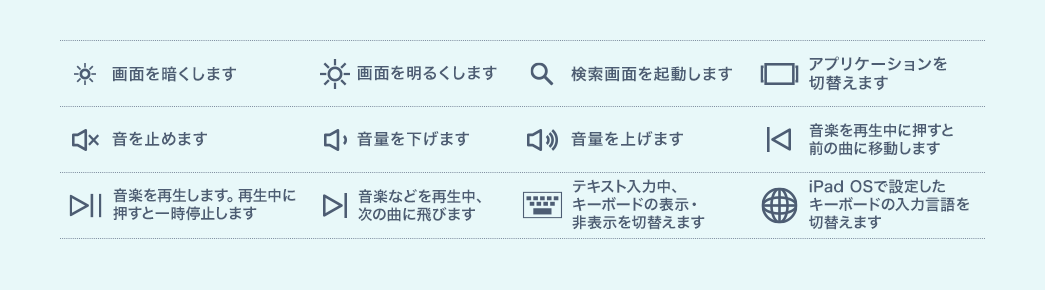


キー1つ1つが独立しているアイソレーション形状で、ノート
パソコンと同じようなキータッチのパンタグラフ式です。
英語配列なので、キーの印字のまま入力
することができます。

付属の充電ケーブルで繰り返し充電できる、
リチウムイオン電池内蔵です。
使用しない時は電源をOFFにできる
電源スイッチ付きです。


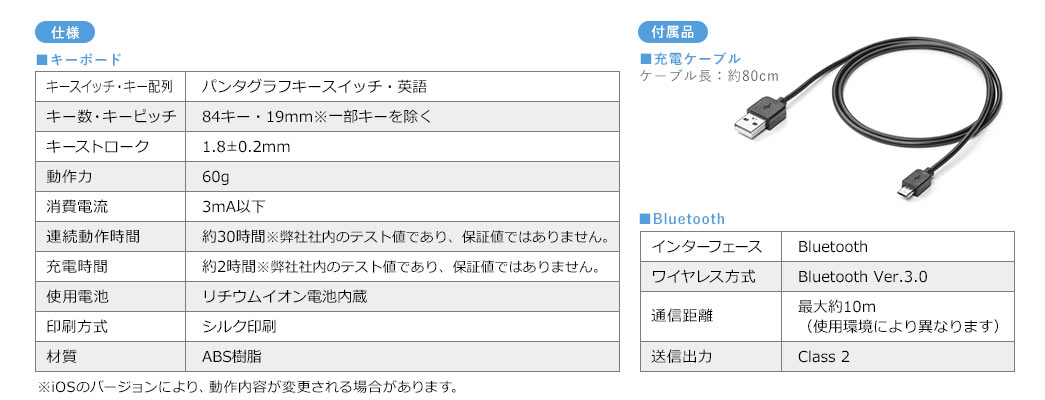
特長
仕様
対応
まだユーザーレビューはありません
感想を投稿してポイントもゲットしよう
よくある質問(Q&A)
ご購入の際に気になることはございますか?
実際にお問合せの多かった質問や疑問をご案内します。
Q本製品のホームボタンを押したら、iPhone、iPadのスリープ状態を解除することはできますか?
Aはい。iPhone、iPadのスリープ状態を解除することができます。(2024年現在)
QiOS・iPad OS以外の、Windows・macOS・Android等では使用できますか?
AWindows・macOS・Android機器での動作についてはサポート対象外です。
本品は、iOS・iPad OSで使用してください。
※Windows・macOS・Android機器にBluetoothでペアリング接続すること自体は可能ですが、
本品が英語配列キーボードであることから、Windows・macOS・Android機器で使うと、キーボードの印字通りに入力できないキーがあるため、非対応としております。
QiOS17に対応していますか。
AiOS17に対応しています。
QiOS・iPadOSでの使用時に「かな入力」できますか?
AOS自体が「かな入力」をサポートしていないため、iOSおよびiPadOSでは「かな入力」できません。
Qタッチパッドの横スクロールはできますか?
A可能です。
QiOSで使用中、地球儀マーク(日本語・英語の切り替え)の代わりになるキーはありますか。
A地球儀マーク(日本語・英語の切り替え)は、「Ctrl+スペースキー」を押した時と同じです。
QiPad・iPhoneでの使用時に「このアクセサリを使用すると、Wi-FiおよびBluetooth接続に影響する場合があります」というメッセージが表示されます。これは不具合ですか?
Aいいえ。不具合ではありません。
Apple社が情報を開示しているように、iPad・iPhoneにBluetooth・2.4GHzワイヤレス接続のキーボード・マウス等を接続した場合には警告メッセージが表示されることがあります。
ワイヤレス機器の接続時に一般的に表示されるメッセージであり、製品固有の不具合ではありません。
警告メッセージの有無に関わらず、2.4Ghz帯の電波を用いる機器同士は干渉することがあります。電波干渉する場合は、設置環境の見直しが必要です。
参考:Apple公式ヘルプ『Bluetooth 対応のマウスやトラックパッドを iPad に接続する』
(外部サイト)
Qタッチパッドが使えません。
Aタッチパッド(トラックパッド)の対応OSは、iOS 13・14・15・16およびiPadOS 13・14・15・16です。それ以外のOSでは使用できません。
初めて接続する時は、「AssistiveTouch」をONにする必要があります。
※iPhone/iPadの、「設定」→「アクセシビリティ」→「タッチ」→「AssistiveTouch」
Qピンチイン、ピンチアウトはできますか。
Aトラックパッドでピンチイン、ピンチアウト操作はできません。
Q文字入力時にタッチパッドの操作で任意の位置にカーソルを合わせることはできますか?
A文字入力時に、タッチパッドの操作で、任意の位置にカーソルを合わせることはできません。
矢印キーで合わせて下さい。
Q【iPhone・iPad】アルファベットの大文字・小文字を切り替えて入力する方法はありますか?(CapsLockについて)
AiPhone・iPadでCapsLock機能(大文字の入力機能)を使うには設定を確認する必要があります。
■設定方法
1:ホーム画面から「設定」(歯車のマーク)を選択
2:「一般」を選択
3:「キーボード」を選択
4:「Caps Lockの使用」をオンの方向にスライドする
⇒上記の設定を完了後、
iPhone・iPadの画面上のキーボードで、シフトボタン(↑のキー)を一回タップすると、シフトボタンの矢印(↑)の色が黒くなり、一文字入力分だけ大文字になります。
なお、連続して大文字で入力したい場合は、次の【いずれか】を行います。
■画面上のキーボードで、シフトボタンをダブルタップします。シフトボタンの矢印(↑)が、破線表示となり、大文字での入力が固定されます。
■キーボード上でShiftキー+CapsLockキーの同時押しを行います。大文字での入力が固定されます。(小文字入力にしたい場合は、再度Shiftキー+CapsLockキーの同時押しを行います。)
QiPadでExcelを使う際、セルの編集のF2やF4は使えますか?
AiPadでExcelを使う際、セルの編集のF2やF4は使えません。
Qファンクションキーの固定はできますか?
AこちらのBluetoothキーボードは、一般的なパソコン用キーボードで割り振られているファンクションキー単体での機能はありません。
Q充電しながらでも使用できますか?
A充電しながらの使用も可能です。
Qスクリーンショット専用ボタンはありますか?
Aスクリーンショット専用ボタンはありません。
スクリーンショットを撮るには、キーボードショートカット(command + shift + 3)を押す、またはiPad本体のボタンを操作してください。
Qキーストロークの数値(深さ)はいくつですか?
Aキーストロークの数値(深さ)は、1.8±0.2mmです。
Q入力言語の切替え方法を教えてください。
A入力切替えボタンで入力言語の切替えが可能です。
関連カテゴリを見る